So synchronisieren Sie iPad und iPad 2 auf einem anderen Computer, ohne Informationen zu verlieren
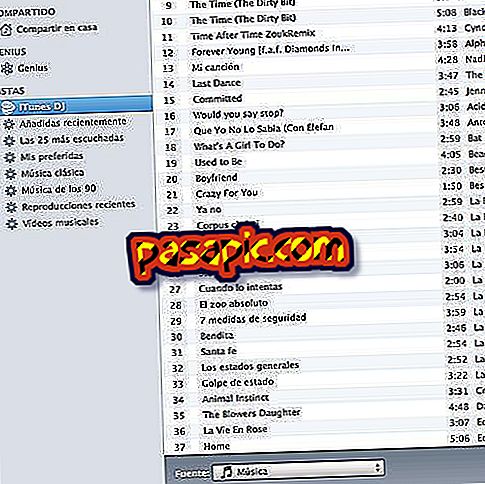
Wer hat noch nie versucht, ein Apple-Gerät auf einem anderen Computer zu synchronisieren, und alle darin gespeicherten Dateien verloren ? Ob Dokumente, Musik oder Bücher, die Zerstörung von iTunes vor einem unbekannten Gerät ist unerreicht. Es stimmt zwar, dass es leicht ist, dieses Übel zu heilen, aber es gab nur wenige Menschen, die gelitten haben. Wenn Sie entschlossen sind, es in komfortablen Schritten zu beheben, zeigt Ihnen .com, wie Sie es schnell, einfach und effektiv tun können. Wie auch immer, denken Sie daran, dass mit dem neuen Betriebssystem iOS 5 iPad über Kabel synchronisieren bereits in die Geschichte eingegangen ist, so dass es jetzt viel einfacher ist.
- Ein Computer
- Ein iPad 2-Gerät.
- iTunes
1
Suchen Sie den iTunes-Ordner auf Ihrem Computer. Es befindet sich normalerweise in der 'Musik'-Datei unter Mac OS X. Unter Windows 7 befindet sich der iTunes-Ordner jedoch unter der folgenden Adresse: C: UsersMyNameMy MusiciTunes

2
Kopieren Sie den Ordner und fügen Sie ihn ein oder ziehen Sie ihn auf eine Festplatte. Auf diese Weise kopieren Sie alle Informationen Ihres iPad 2 mit einem Klick: Fotos, Bücher, Anwendungen, Kontakte und Musik.

3
Schließen Sie die Festplatte an den Computer an, auf dem Sie synchronisieren möchten, kopieren Sie den iTunes-Ordner und fügen Sie ihn an der gewünschten Stelle ein ("Musik" unter Mac OS X und "Meine Musik" unter Windows).
4
Schließen Sie das iPad 2 an den ausgewählten Computer an . Wenn alles korrekt funktioniert hat, wurde keine Datei gelöscht. Herzlichen Glückwunsch!
Tipps- Wenn Sie Windows XP als Betriebssystem verwenden, finden Sie den iTunes-Ordner unter der folgenden Adresse: C: Dokumente und EinstellungenBenutzernameMeine DokumenteMeine MusikiTunes


